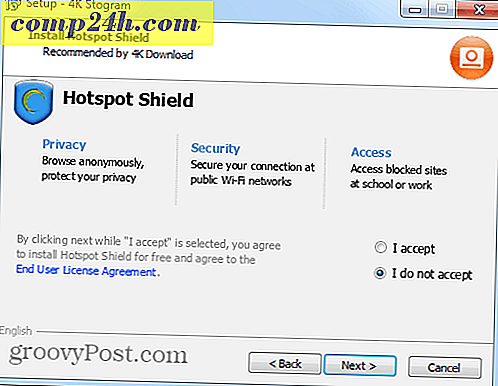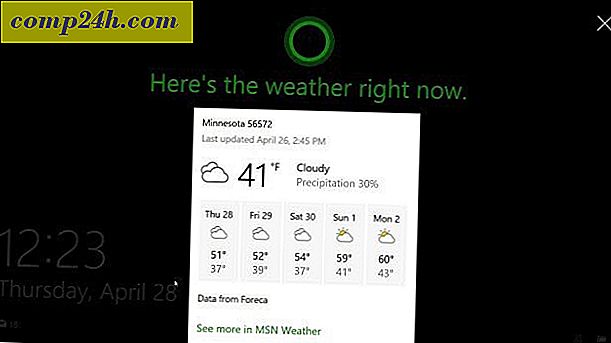Remote Zugriff auf einen Mac von einem Windows-PC
Wenn Sie eine Netzwerkumgebung mit Windows und Mac OS X haben, müssen Sie sich manchmal von Windows aus mit dem Mac verbinden.
Hinweis: In diesem Beispiel verbinde ich ein Windows 7-System mit meinem Mac unter OS X Lion über mein Heimnetzwerk.
Remote Zugriff auf einen Mac von Windows
Downloaden und installieren Sie zunächst die neueste stabile Version des kostenlosen Dienstprogramms TightVNC auf Ihrem Windows-Computer.
Deaktivieren Sie TightVNC Server während der Installation, es sei denn, Sie verwenden es für andere Fernzugriffssituationen. Um Ihr Windows-System mit einem Mac zu verbinden, ist der Server nicht erforderlich. 
Klicken Sie auf Ihrem Mac auf das Apple-Symbol und wählen Sie Systemeinstellungen.

Systemeinstellungen werden geöffnet. Klicken Sie auf Freigabe unter Internet und Wireless.

Überprüfen Sie jetzt im Freigabefenster die Bildschirmfreigabe. Klicken Sie dann auf die Schaltfläche Computereinstellungen. Beachten Sie, dass die IP-Adresse über der Schaltfläche Computereinstellungen angezeigt wird. Sie benötigen es, um sich mit TightVNC zu verbinden.

Als nächstes überprüfen Sie die VNC Viewers Macy Control Bildschirm mit Passwort. Geben Sie ein Passwort ein und klicken Sie auf OK.

Geben Sie dann das Passwort für Ihr Mac-System ein und klicken Sie auf OK.

Gehen Sie zurück zu Ihrem Windows-Computer und klicken Sie auf Start> Alle Programme> TightVNC> TightVNC Viewer .

Geben Sie die IP-Adresse für den Mac-Computer ein. Die IP-Adresse wird im Fenster "Bildschirmfreigabe" auf dem Mac angezeigt. Klicken Sie auf Verbinden.

Geben Sie als Nächstes das zuvor für die VNC-Verbindung erstellte Kennwort ein. Dies ist NICHT Ihr Mac-Systempasswort.

Warten Sie einige Sekunden, bis die Verbindung hergestellt ist. Tight VNC öffnet den Remote-Verbindungsbildschirm. Wählen Sie das Benutzerkonto aus, mit dem Sie sich auf Ihrem Mac anmelden möchten.

Geben Sie das Benutzerkontokennwort ein.

Da gehst du hin! Sie können Ihren Mac ferngesteuert von Ihrem Windows-PC aus steuern, als ob Sie davor sitzen würden. Ich habe meinen Mac auf eine große Bildschirmauflösung eingestellt, also habe ich ihn zuerst auf 1024 × 768 heruntergesetzt.
Diese Einstellung liegt bei Ihnen. Sie können es mit voller Auflösung ausführen, wenn Ihre Windows-Anzeige in der Lage ist.

In der Tat bietet TightVNC mehrere coole Optionen, die Sie erkunden können, um die Remote-Sitzung zu arbeiten, wie Sie möchten.

Wenn Sie die Remote-Verbindung häufig verwenden, erstellen Sie eine Verknüpfung auf Ihrem Desktop. Klicken Sie auf der TightVNC-Symbolleiste auf das Symbol Speichern.

Geben Sie der Verknüpfung einen Namen, speichern Sie sie auf dem Desktop und klicken Sie auf Speichern.

Als nächstes fragt es, ob Sie das Passwort speichern möchten. Wenn Sie der einzige Benutzer auf dem Windows-PC sind, ist es einfacher, es zu speichern, aber es liegt auch an Ihnen.

Das Symbol "TightVNC remote connection to your Mac" wird auf Ihrem Desktop angezeigt. Doppelklicken Sie einfach darauf, wenn Sie sich remote mit Ihrem Mac verbinden möchten. Einfach und nett!

Es gibt ein bisschen Zeitverzögerung bei der Steuerung Ihres Mac von Windows über TightVNC, basierend auf Ihrer Netzwerkgeschwindigkeit oder über eine WiFi-Verbindung. Ihre Meilenzahl wird variieren. Insgesamt ist dies jedoch eine einfache und effiziente Möglichkeit, Ihren Mac von Ihrem Windows-System im selben Netzwerk aus zu steuern.